
اگر آپ اپنے HP لیپ ٹاپ پر کوئی گانا چلا رہے ہیں لیکن آپ کو کچھ بھی نہیں آتا ہے ، پریشان ہونے کی کوئی بات نہیں ، حالانکہ یہ انتہائی مایوسی کن ہے ، آپ یقینی طور پر واحد شخص نہیں ہیں جس کو بغیر کسی آواز کا مسئلہ معلوم ہو۔ بہت سے دوسرے HP لیپ ٹاپ صارفین نے اسی مسئلے کی اطلاع دی ہے۔ اس سے بھی اہم بات یہ ہے کہ آپ اس مضمون کو پڑھنے کے بعد خود ہی آسانی سے اس مسئلے کو حل کرسکتے ہیں!
ان اصلاحات کو آزمائیں
یہاں اصلاحات کی ایک فہرست ہے جس نے دوسرے HP لیپ ٹاپ صارفین کے لئے اس مسئلے کو حل کیا ہے۔ آپ کو ان سب کو آزمانے کی ضرورت نہیں ہے۔ صرف فہرست میں اپنا راستہ اس وقت تک کام کریں جب تک کہ آپ کو کوئی ایسا کام نہ ملے جو آپ کے لئے چال چل رہا ہو۔
- ونڈوز آڈیو پلے بیک ٹربوشوٹر چلائیں
- اپنے آڈیو ڈرائیور کو اپ ڈیٹ کریں
- اپنی آڈیو سیٹنگ کو چیک کریں
- ونڈوز آڈیو سروس کو دوبارہ شروع کریں
- ہارڈ ویئر کے مسائل کا ازالہ کریں
درست کریں 1: ونڈوز آڈیو پلے بیک ٹربوشوٹر چلائیں
یہ کوشش کرنے میں سب سے آسان اصلاحات میں سے ایک ہے۔ بلٹ میں ونڈوز آڈیو پلے بیک ٹربوشوٹر ایک کارآمد ٹول ہے جو آپ کو آڈیو پلے بیک کے مسائل حل کرنے میں مدد فراہم کرتا ہے۔ یہ کرنے کا طریقہ یہاں ہے:
- اپنے کی بورڈ پر ، دبائیں ونڈوز لوگو کی اور ٹائپ کریں دشواری حل . تلاش کے نتائج کی فہرست میں ، منتخب کریں دشواری حل کی ترتیبات .
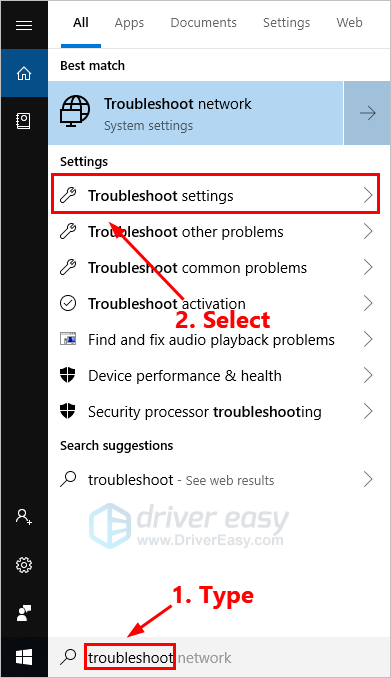
- پاپ اپ ونڈو میں ، منتخب کریں آڈیو چل رہا ہے ، پھر کلک کریں ٹربلشوٹر چلائیں .
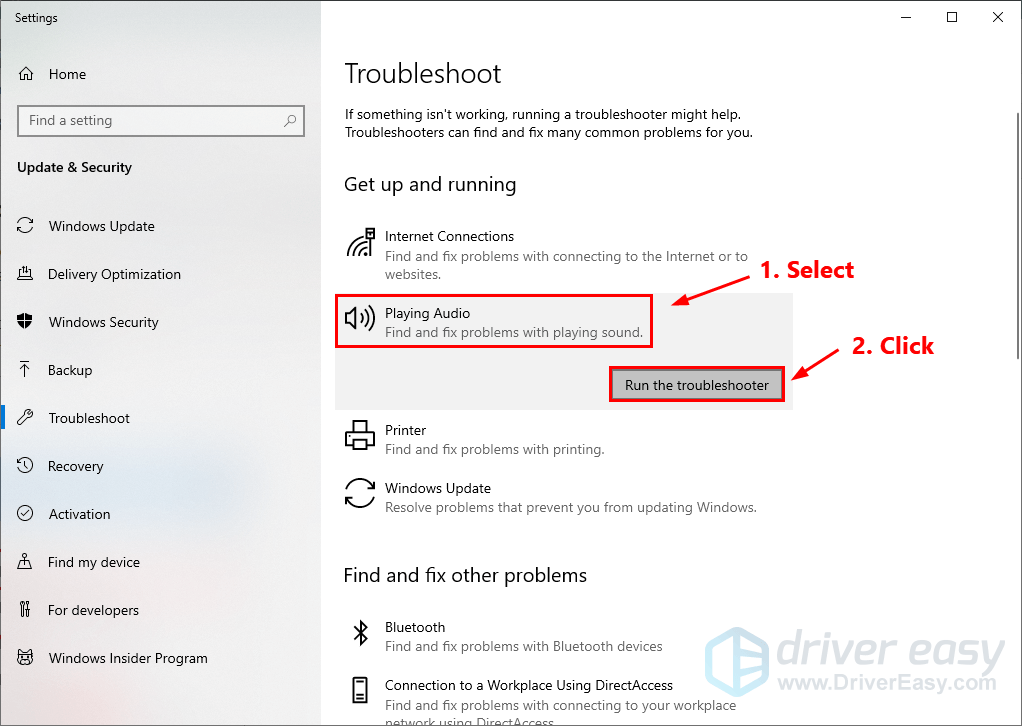
- آڈیو پلے بیک کے مسئلے کا ازالہ کرنے کیلئے آن اسکرین ہدایات پر عمل کریں۔
جب یہ مکمل ہوجاتا ہے تو ، اپنے HP لیپ ٹاپ پر ایک گانا چلائیں تاکہ یہ معلوم ہو سکے کہ آیا آپ نے کوئی صوتی مسئلہ حل نہیں کیا ہے۔ اگر نہیں تو ، ذیل میں ، اگلی درست کرنے کی کوشش کریں۔
درست کریں 2: اپنے آڈیو ڈرائیور کو اپ ڈیٹ کریں
لاپتہ یا خراب شدہ آڈیو ڈرائیور HP لیپ ٹاپ کی کوئی آواز مسئلہ نہیں کی جڑ بھی ہوسکتا ہے۔ اس معاملے میں ، آپ اپنے آڈیو ڈرائیور کو تازہ ترین ورژن میں تازہ کاری کرکے آسانی سے اس مسئلے کو حل کرسکتے ہیں۔
آپ کے آڈیو ڈرائیور کو اپ ڈیٹ کرنے کے دو طریقے ہیں: دستی طور پر یا خود بخود۔
اپنے آڈیو ڈرائیور کو دستی طور پر اپ ڈیٹ کریں - آپ اپنے آڈیو ڈرائیور کو دستی طور پر اپ ڈیٹ کرسکتے ہیں HP کی سرکاری ویب سائٹ پر جاکر ، اور آپ کے ساؤنڈ کارڈ کے لئے تازہ ترین ڈرائیور کی تلاش۔
ڈرائیور کا انتخاب یقینی بنائیں جو آپ کے لیپ ٹاپ ماڈل کے ساتھ مطابقت رکھتا ہے اور آپ کا ونڈوز کا ورژن .یا
اپنے آڈیو ڈرائیور کو خود بخود اپ ڈیٹ کریں - اگر آپ کے پاس اپنے آڈیو ڈرائیور کو دستی طور پر اپ ڈیٹ کرنے کے لئے وقت ، صبر اور کمپیوٹر کی مہارت نہیں ہے تو ، اس کے بجائے ، آپ خود بخود اس کے ساتھ کر سکتے ہیں آسان ڈرائیور .
آپ کو بالکل یہ جاننے کی ضرورت نہیں ہے کہ آپ کا کمپیوٹر کون سا سسٹم چل رہا ہے ، آپ کو غلط ڈرائیور ڈاؤن لوڈ اور انسٹال کرنے کا خطرہ مول لینے کی ضرورت نہیں ہے ، اور انسٹال کرتے وقت آپ کو غلطی کرنے کی فکر کرنے کی ضرورت نہیں ہے۔ ڈرائیور ایزی یہ سب سنبھال لیتے ہیں۔
ڈرائیور ایزی میں تمام ڈرائیور سیدھے سے آو کارخانہ دار . وہ ہیں تمام مصدقہ محفوظ اور محفوظ ہیں .- ڈاؤن لوڈ کریں اور ڈرائیور ایزی انسٹال کریں۔
- آسان ڈرائیور چلائیں اور کلک کریں جائزہ لینا . اس کے بعد ڈرائیور ایزی آپ کے کمپیوٹر کو اسکین کرے گا اور کسی بھی مشکل ڈرائیور کا پتہ لگائے گا۔
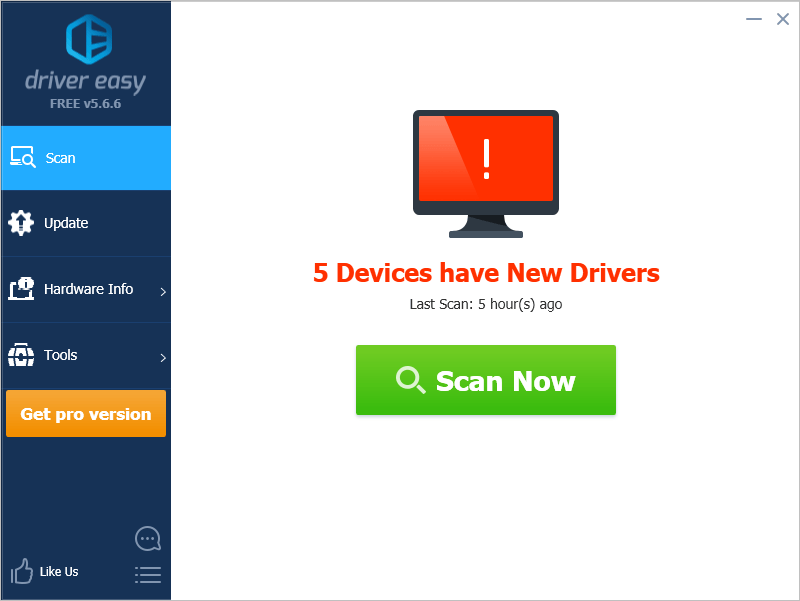
- کلک کریں اپ ڈیٹ اپنے بلوٹوتھ آلہ کے ساتھ ہی اس کے ڈرائیور کا درست ورژن خود بخود ڈاؤن لوڈ کریں ، پھر آپ اسے دستی طور پر انسٹال کرسکتے ہیں۔ یا کلک کریں تمام تجدید کریں کا درست ورژن خود بخود ڈاؤن لوڈ اور انسٹال کرنے کیلئے سب وہ ڈرائیور جو آپ کے سسٹم میں لاپتہ یا پرانے ہیں (اس کی ضرورت ہے پرو ورژن - جب آپ کلک کریں گے تو آپ کو اپ گریڈ کرنے کا اشارہ کیا جائے گا تمام تجدید کریں. تم سمجھے پوری مدد اور ایک 30 دن کا پیسہ واپس گارنٹی).
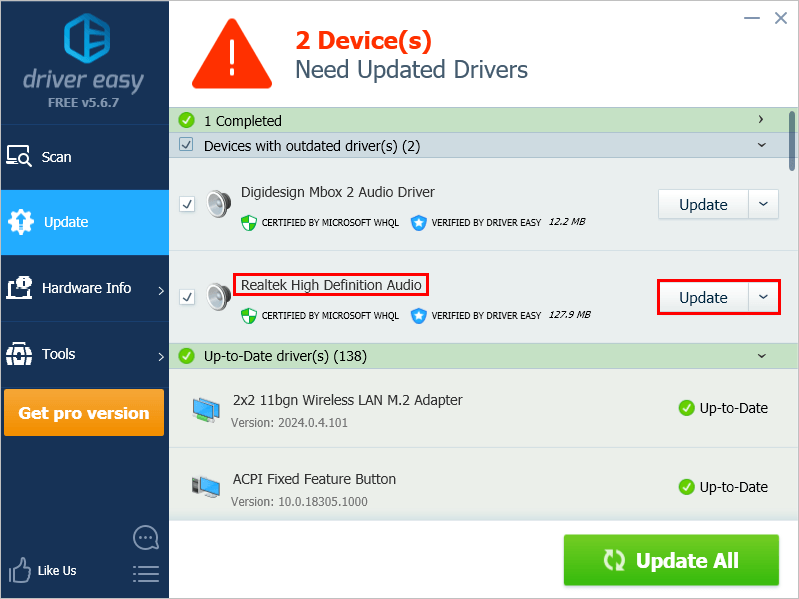
اگر آپ چاہیں تو یہ مفت میں کرسکتے ہیں ، لیکن یہ جزوی طور پر دستی ہے۔ اگر آپ کو مدد کی ضرورت ہو تو ، رابطہ کریں ڈرائیور ایزی کی سپورٹ ٹیم پر support@drivereasy.com .
3 درست کریں: اپنی آڈیو سیٹنگ کو چیک کریں
آپ کے لیپ ٹاپ پر آڈیو کی غلط ترتیبات بغیر آواز کے مسائل کو بھی متحرک کرسکتی ہیں۔ اپنی آڈیو کی ترتیبات کو جانچنے کے لئے آپ ذیل میں دی گئی ہدایات پر عمل کرسکتے ہیں۔
- اپنے ڈیسک ٹاپ پر ، دائیں کلک اسپیکر کا آئیکن نیچے کے دائیں کونے پر ، اور پھر منتخب کریں آوازیں .
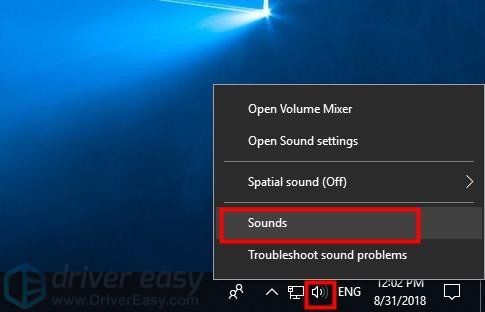
- پر جائیں پلے بیک ٹیب . دائیں کلک کریں صوتی ونڈو کے پلے بیک ٹیب پر کہیں بھی ، اور یقینی بنائیں کہ آپ نے منتخب کیا ہے غیر فعال آلات دکھائیں اور منقطع ڈیوائسز دکھائیں اختیارات.
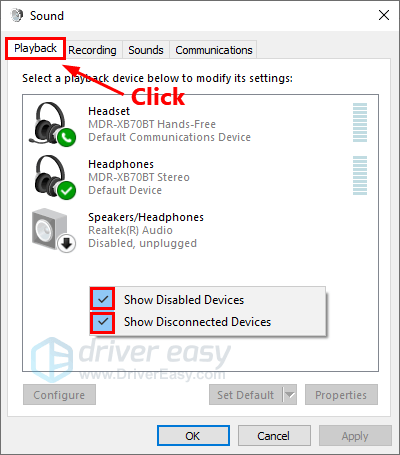
- اگر آپ کا لیپ ٹاپ اسپیکر غیر فعال ہے ، دائیں کلک اپنے لیپ ٹاپ اسپیکر اور منتخب کریں فعال .
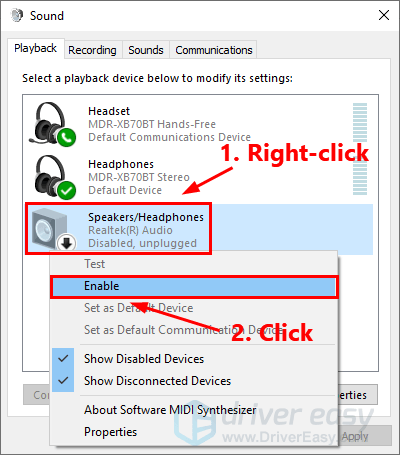
- آپ جس اسپیکر / ہیڈ فون کو استعمال کررہے ہیں اسے منتخب کریں اورکلک کریں پہلے سے طے شدہ .
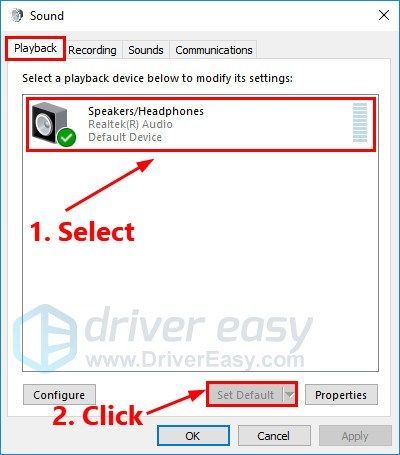
- کلک کریں ٹھیک ہے تبدیلیوں کو بچانے کے لئے.
- اپنے ڈیسک ٹاپ پر ، دائیں کلک اسپیکر کا آئیکن نیچے کے دائیں کونے پر ، اور پھر منتخب کریں حجم مکسر کھولیں .
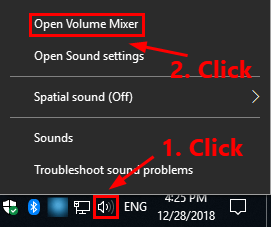
- اگر آپ دیکھتے ہیں کہ کچھ درخواست خاموش ہے تو ، کلک کریں اسپیکر کا آئیکن اس درخواست کے تحت اسے خاموش کردیں۔
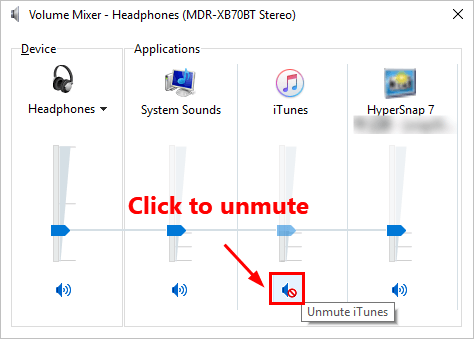
- اپنے لیپ ٹاپ پر ایک گانا چلائیں تاکہ یہ معلوم ہو سکے کہ آیا آپ نے کوئی صوتی مسئلہ حل نہیں کیا ہے۔ اگر نہیں تو ، اگلے مرحلے کی طرف بڑھیں۔
- اپنے کی بورڈ پر ، دبائیں ونڈوز لوگو کی اور ایکس عین اسی وقت پر. پھر منتخب کریں آلہ منتظم اسے کھولنے کے لئے
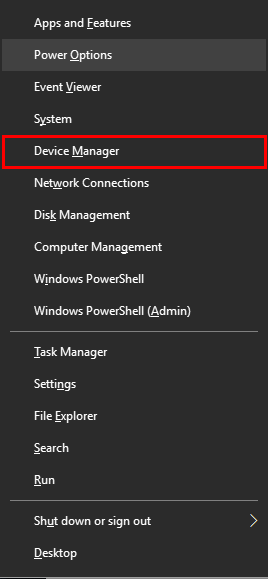
- ڈیوائس مینیجر میں ، ڈبل کلک کریں صوتی ، ویڈیو اور گیم کنٹرولرز فہرست کو بڑھانا اگر آپ دیکھیں ایک نیچے کی طرف تیر آپ کے آڈیو ڈیوائس کے آگے ، دائیں کلک اس کے بعد منتخب کریں آلہ کو فعال کریں اسے قابل بنانا
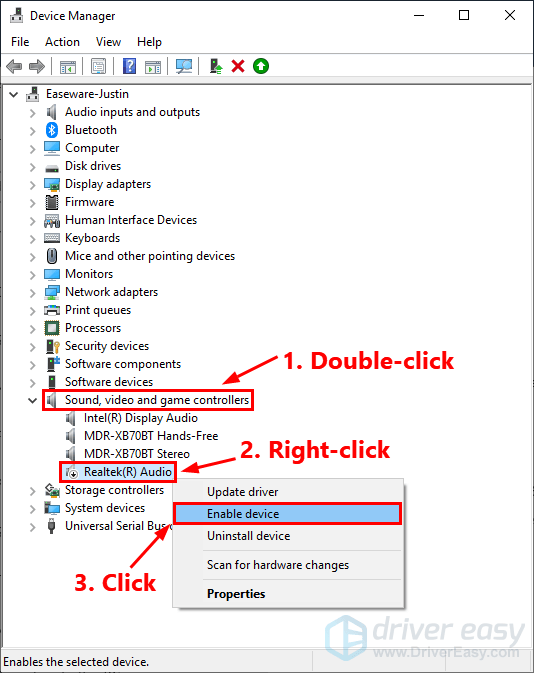
اپنے HP لیپ ٹاپ پر ایک گانا چلائیں تاکہ یہ معلوم ہوسکے کہ آیا آواز کا کوئی مسئلہ حل نہیں ہوا ہے۔ اگر نہیں تو ، ونڈوز آڈیو سروس کو دوبارہ اسٹارٹ کرنے کے لئے اگلے ٹھیک کو آزمائیں۔
درست کریں 4: ونڈوز آڈیو سروس کو دوبارہ شروع کریں
اگر ونڈوز آڈیو سروس بند کردی گئی ہے تو ، آپ کا آڈیو آلہ مناسب طریقے سے کام نہیں کرسکتا ہے۔ یہ دیکھنے کے لئے کہ آپ اسے ٹھیک کرسکتے ہیں تو ونڈوز آڈیو سروس کو دوبارہ شروع کرنے کی کوشش کریں۔ یہ کرنے کا طریقہ یہاں ہے:
اپنے کی بورڈ پر ، دبائیں ونڈوز لوگو کی اور R چلائیں ڈائیلاگ کو کھولنے کے لئے ایک ہی وقت میں۔ ٹائپ کریں Services.msc اور دبائیں داخل کریں . آپ کو اجازت کے لئے کہا جائے گا۔ کلک کریں جی ہاں کھولنے کے لئے خدمات .
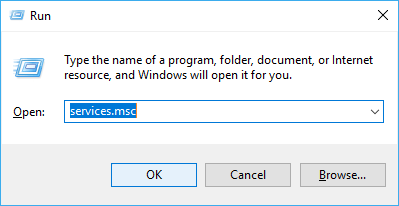
تلاش کرنے کے لئے نیچے سکرول ونڈوز آڈیو . دائیں کلک کریں یہ اور منتخب کریں پراپرٹیز .
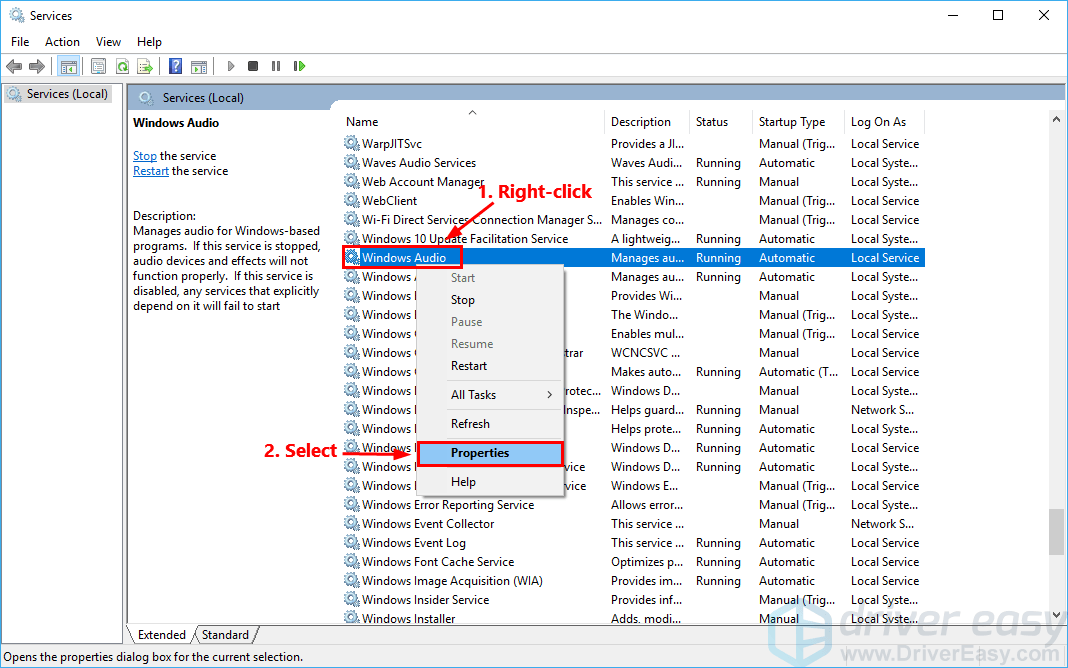
کے نیچے عام ٹیب ، اگر سروس غیر فعال ہے تو ، کلک کریں ستارہ اسے قابل بنانا کے لئے آغاز کی قسم ، منتخب کریں خودکار .
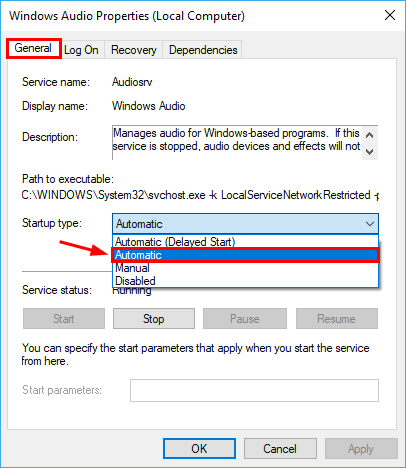
پر جائیں بازیافت ٹیب کے لئے پہلی ناکامی ، منتخب کریں خدمت کو دوبارہ شروع کریں . پھر کلک کریں ٹھیک ہے تبدیلیوں کو بچانے کے لئے.
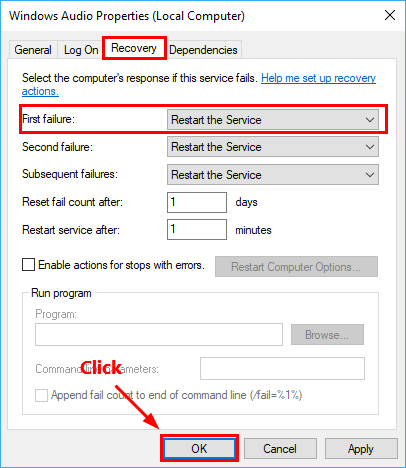
خدمت کا پتہ لگائیں ونڈوز آڈیو اینڈ پوائنٹ پوائنٹ بلڈر . ونڈوز آڈیو انڈپوائنٹ بلڈر کے لئے بھی یہی کام کرنے کے لئے اوپر 3 اور 4 قدم پر عمل کریں۔
اپنا کمپیوٹر دوبارہ شروع کریں۔
دیکھیں کہ کیا آپ ونڈوز آڈیو سروس کو دوبارہ شروع کرنے کے بعد اس مسئلے کو حل کرتے ہیں۔ اگر یہ کام کرتا ہے ، مبارک ہو! یہ مسئلہ طے شدہ ہے۔
5 طے کریں: ہارڈ ویئر کے مسائل کا ازالہ کریں
اگر مذکورہ بالا کوئی بھی اصلاحات آپ کے ل works کام نہیں کرتی ہیں ، تو آپ کو ہارڈ ویئر کے مسائل حل کرنے کی ضرورت پڑسکتی ہے۔ یہاں کچھ نکات ہیں جن کی آپ کوشش کرسکتے ہیں:
- دیکھیں کہ آیا آپ کے HP لیپ ٹاپ کے اسپیکر پر کوئی کپڑا یا دھول ہے۔ اگر موجود ہے تو ، آپ کو اسے نرم برش سے صاف کرنا چاہئے۔
- اگر آپ ہیڈ فون استعمال کررہے ہیں اور کوئی آواز نہیں ہے تو ، اپنا ہیڈ فون جیک چیک کریں۔ آپ جیکس کو سوتی صاف یا نرم برش سے صاف کرسکتے ہیں۔
امید ہے کہ مذکورہ بالا اصلاحات میں سے ایک نے آپ کے لئے کوئی صوتی مسئلہ حل کردیا۔ اگر یہ مسئلہ برقرار رہتا ہے تو ، آپ کو مدد کے لئے HP سپورٹ ٹیم سے رابطہ کرنے کی ضرورت ہے۔
اگر آپ کے کوئی سوالات یا مشورے ہیں تو ، براہ کرم نیچے اپنی رائے دیں۔
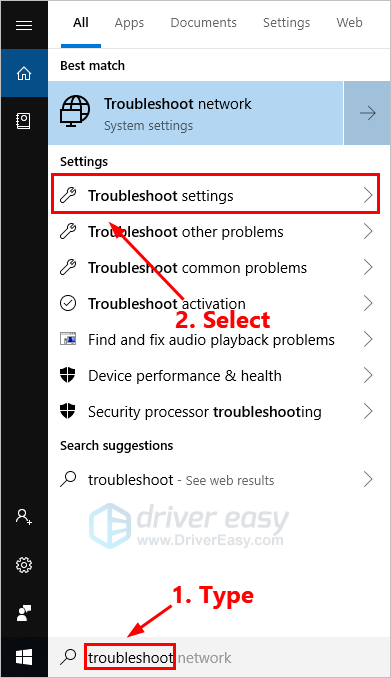
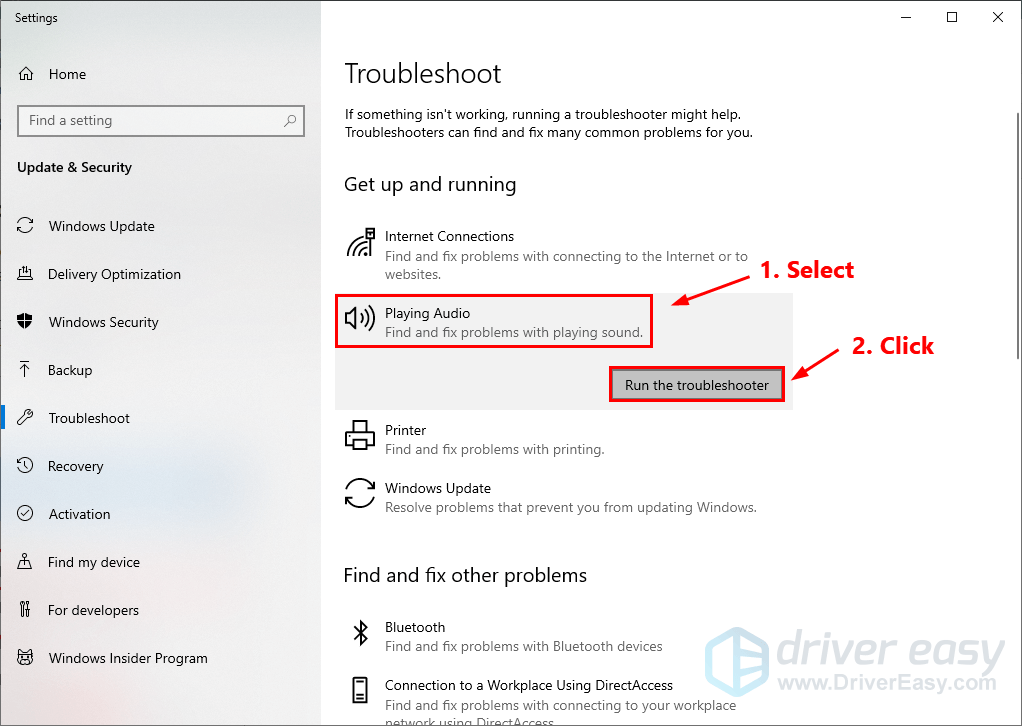
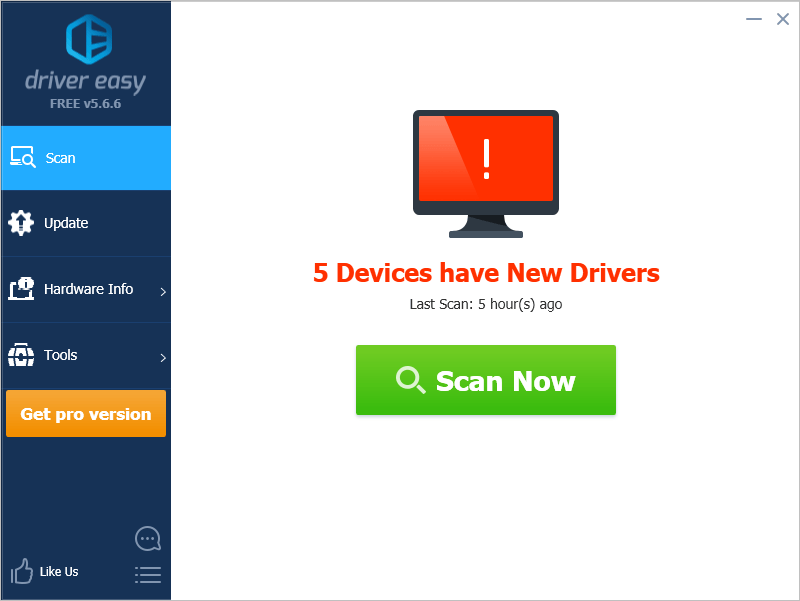
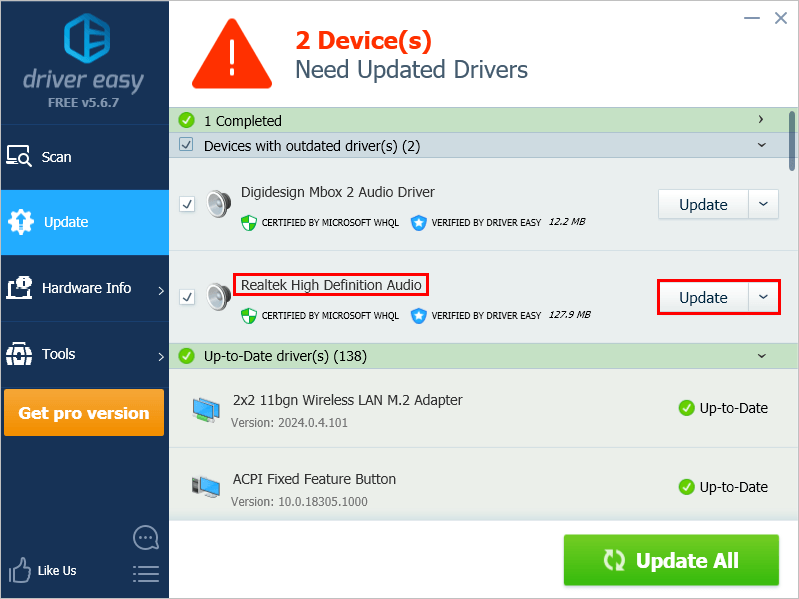
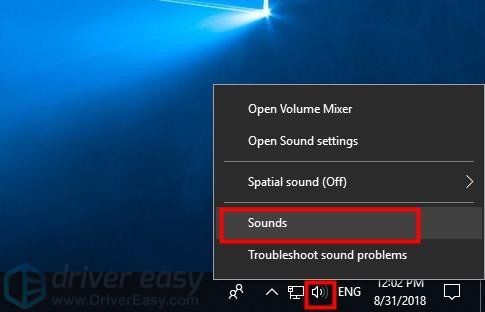
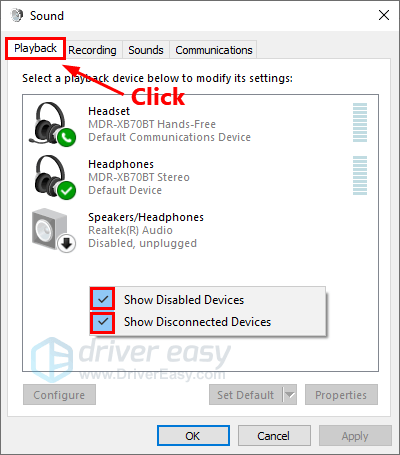
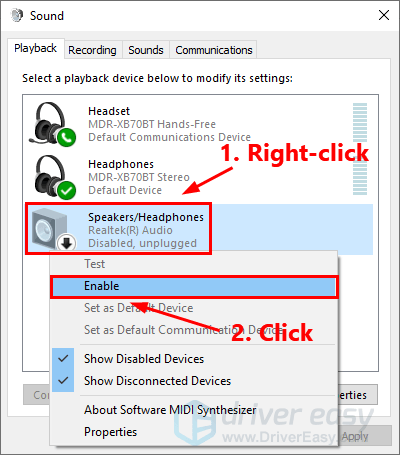
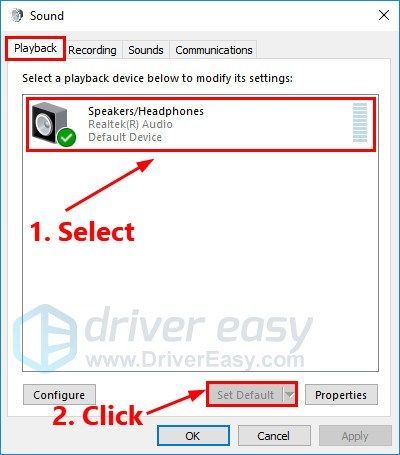
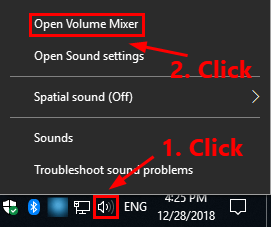
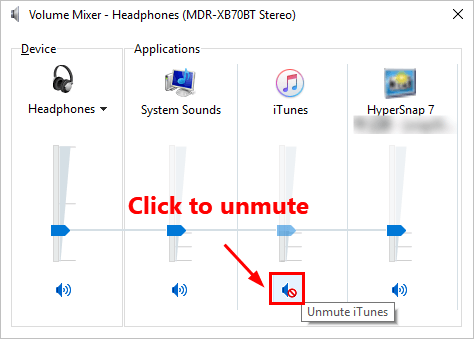
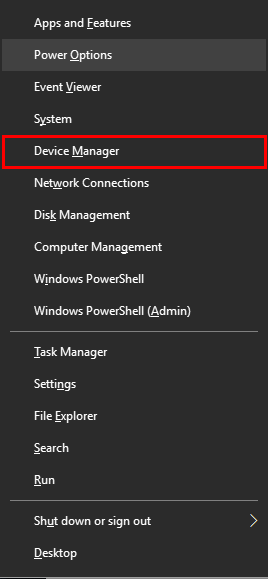
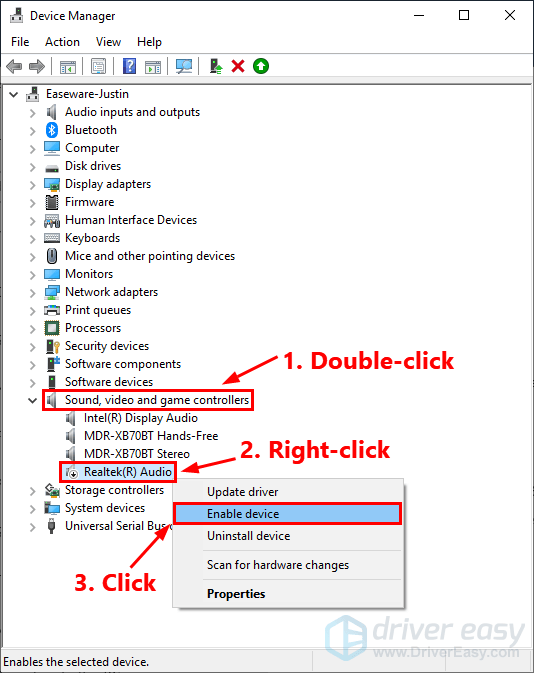
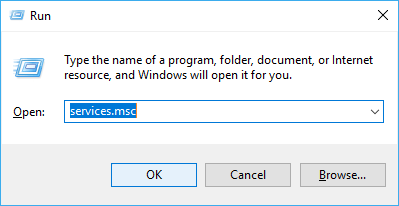
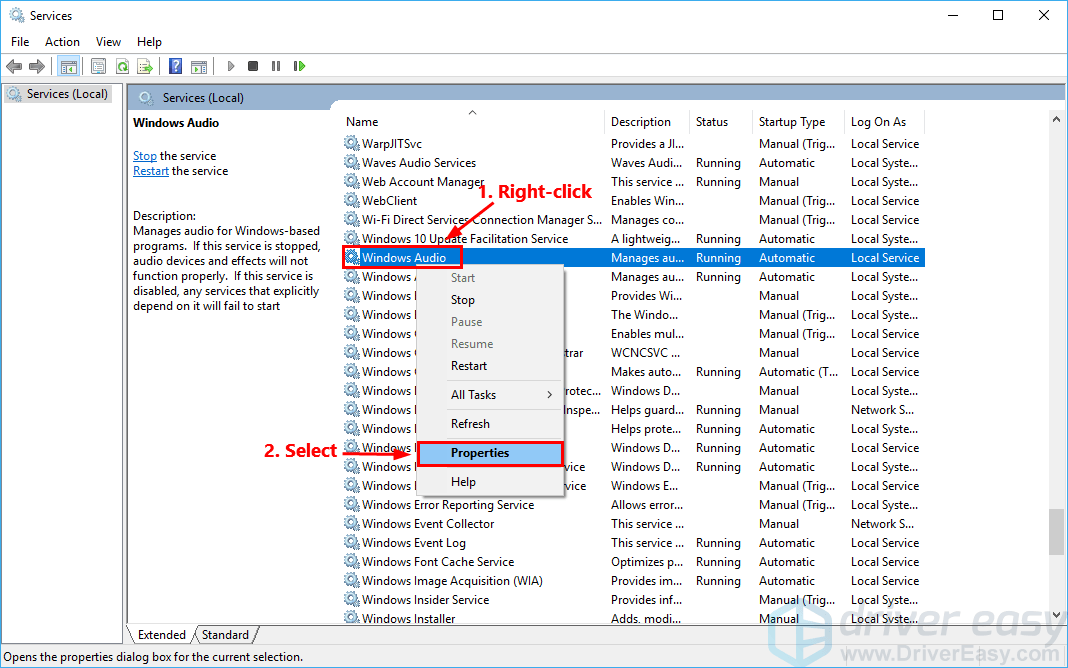
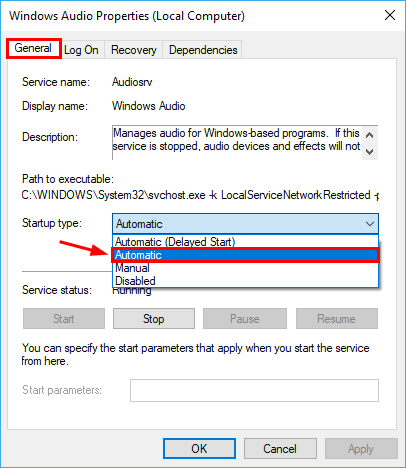
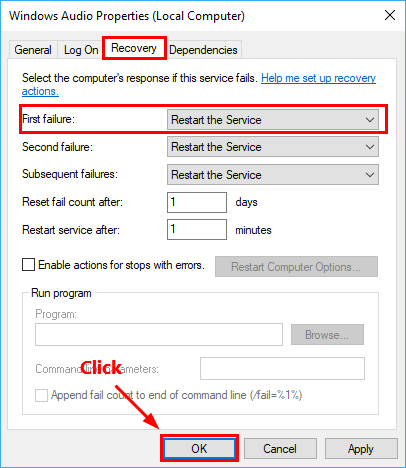
![[فکسڈ] ڈرائیور کی تصدیق کنندہ IOMANAGER کی خلاف ورزی](https://letmeknow.ch/img/knowledge/41/driver-verifier-iomanager-violation.jpg)



![[حل شدہ] میثاق جمہوریت: وارزون دیو غلطی 6634](https://letmeknow.ch/img/program-issues/89/cod-warzone-dev-error-6634.jpg)

